Kuinka poistaa esiasennetut Android-sovellukset
Mitä tietää
- Poista asennus Asetukset-sovelluksesta siirtymällä kohtaan asetukset > Kenraali > Sovellukset ja ilmoitukset > sovelluksen nimi > Poista asennus.
- Poista asennus Google Playsta siirtymällä osoitteeseen Valikko > Omat sovellukset ja pelit > Asennettu > sovelluksen nimi > Poista asennus.
- Joitakin sovelluksia ei voi poistaa, mutta ne voidaan poistaa käytöstä asetukset.
Tässä artikkelissa kerrotaan, kuinka voit poistaa sovelluksia Android-asetusten tai Google Playn kautta sekä poistaa käytöstä sovellukset, joita et voi poistaa.
Kuinka poistaa Android-sovellukset Asetukset-sovelluksen kautta
Kun ostat Android-puhelimen, sen mukana tulee yleensä esiasennettu ohjelmisto. Tämä ohjelmisto voi olla hyödyllinen, tai se voi kuluttaa ärsyttävää puhelimesi akkua ja prosessoria. Jos olet kyllästynyt tähän"bloatware”, näin pääset eroon siitä.
Ensin sinun pitäisi nähdä, kuinka paljon bloatware-ohjelmasta voidaan poistaa.
Avaa Asetukset-sovellus.
Siirry kohtaan Kenraali -välilehti ja valitse Sovellukset ja ilmoitukset.
Napauta loukkaavaa sovellusta. Yläosassa on kaksi painiketta, Poista asennus ja Pakkopysähdys. Painikkeet palavat, jos ne ovat aktiivisia, ja harmaina, jos niitä ei voi käyttää.
-
Napauta Poista asennus poistaaksesi sen.
Sovellukset, joita et voi poistaa, merkitään Poista käytöstä tai omistaa Poista asennus painike harmaana. Kirjoita nämä muistiin myöhempää käyttöä varten.
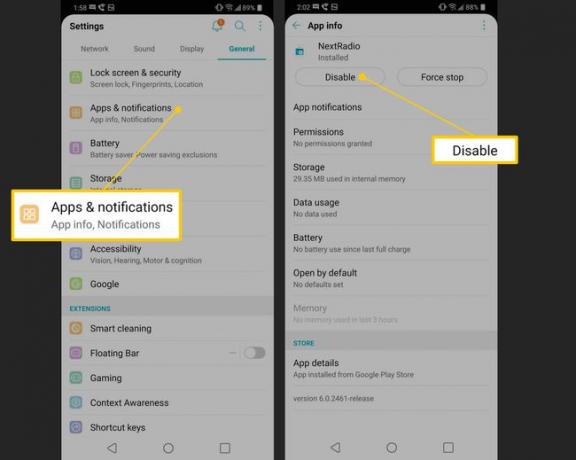
Sovellusten poistaminen Google Play Kaupasta
Jos et halua käyttää asetussovellusta, voit myös poistaa sovelluksia Google Play Kaupasta.
Avaa Google Play Kauppa ja avaa valikko.
Napauta Omat sovellukset ja pelit ja sitten Asennettu. Tämä avaa puhelimeesi asennettujen sovellusten valikon.
Napauta sovellusta, jonka haluat poistaa, ja se vie sinut kyseisen sovelluksen sivulle Google Play Kaupassa.
Napauta Poista asennus.

Huomaa, että Play Kaupassa "uninstall" poistaa joskus vain päivitykset sovelluksesta, ei itse sovellusta. Tässä tapauksessa sinun on myös poistettava se käytöstä.
Poista Bloatware ja muut esiasennetut sovellukset käytöstä
Jos et aio käyttää sovellusta, etkä ole tyytyväinen joihinkin menetelmiin, joista keskustellaan alla bloatwaren poistamiseksi, voit rajoittaa tietoturva-aukkojen riskiä poistamalla nämä sovellukset käytöstä. Sovelluksen poistaminen käytöstä tarkoittaa, että se ei toimi, muut sovellukset eivät voi "herätä" sitä automaattisesti, ja myös kaikki taustaprosessit, joihin sovellus saattaa osallistua, sammuu.
Poista kaikki päivitykset sovelluksesta Google Play -kaupan kautta yllä olevien ohjeiden mukaisesti.
Syötä asetukset sovellus ja siirry kohtaan Sovellukset ja ilmoitukset -valikosta napauta sovellusta, jonka haluat poistaa käytöstä.
Napauta Käyttöoikeudet ja poista kaikki käyttöoikeudet. Tämä pitää sovelluksen linjassa, jos joudut ottamaan sen käyttöön myöhemmin.
-
Napauta Poista käytöstä -painiketta. Saat varoituksen, että sovelluksen poistaminen käytöstä voi vaikuttaa muiden sovellusten toimintaan. Merkitse tämä muistiin. On harvinaista, että käyttämättömän sovelluksen poistaminen käytöstä vaikuttaa puhelimen päivittäiseen käyttöön, mutta se ei ole mahdotonta. Lehdistö OK ja sovellus poistetaan käytöstä.

Kuinka voin poistaa bloatwaren kokonaan?
Joissakin tapauksissa saatat haluta poistaa bloatware-ohjelmat. Tässä skenaariossa paras vaihtoehto on "root" puhelimesi. Me on täydellinen opas Androidin juurruttamiseen joita voit seurata, mutta meidän pitäisi keskustella juurtumisesta ja sen eduista ja haitoista ennen kuin teet.
"Rooting" tekee sinusta puhelimesi "superkäyttäjän" ohjelmiston näkökulmasta. Android on rakennettu Linuxille, joka on yleinen avoimen lähdekoodin tietokonekäyttöjärjestelmä, ja Linuxissa "juuri" on laitteen kapteeni. Se hyväksyy kaikki sovellukset, toiminnot ja muut toiminnot, joihin tietokone osallistuu.
Kun ostat puhelimen valmistajalta tai operaattorilta, et usein ole "juuri". Monista syistä, kuten se, että operaattorit ja valmistajat voivat korjata ja päivittää laitteen etänä. Jotkut kuitenkin väittävät, että tätä valmistajien ja operaattorien pidättämää etuoikeutta käytetään väärin, kun kyse on bloatwaresta. Heidän mielestään se on vähän kuin vuokranantaja vaatisi sinua varaamaan huoneen, jossa hänen lapsensa voivat leikkiä, kun he haluavat, riippumatta heidän mahdollisesti aiheuttamistaan vahingoista. Ehkä he ovat hiljaa, ehkä he polttavat talon, mutta miksi sinun pitäisi olla koukussa?
Pääasia on, että voit asentaa minkä tahansa Android-laitteen Googlen varastosta versio mukautetuille malleille, kuten NSA: n erittäin turvalliselle "Fishbowl" -versiolle, joka lukitsee tietosi täysin. Suurin haittapuoli puhelimen juurruttamisessa on, että otat täyden vastuun sen toiminnasta. Puhelimen juurruttaminen voi poistaa käytöstä tietyt suojausominaisuudet ja estää sinua lataamasta tiettyjä sovelluksia. Se voi mahdollisesti avata oven laitteesi "tiilistämiselle", toisin sanoen poistaa sen pysyvästi käytöstä vahingoittamalla sen ohjelmistoa vahingossa. Se voi myös mitätöidä tai muuten.
Rooting voidaan tehdä monilla tavoilla, kuten käyttämällä kolmannen osapuolen sovellusta tietokoneellasi puhelimen muistin tyhjentämiseen ja Androidin asentamiseen tyhjästä. Oppaamme (yllä) voi tarjota lisätietoja, mutta sinun tulee valita roottaako vai ei, ja miten roottat laitteesi tekniikan mukavuustason perusteella. Jos jokin vaivaa sinua, älä tee sitä.
